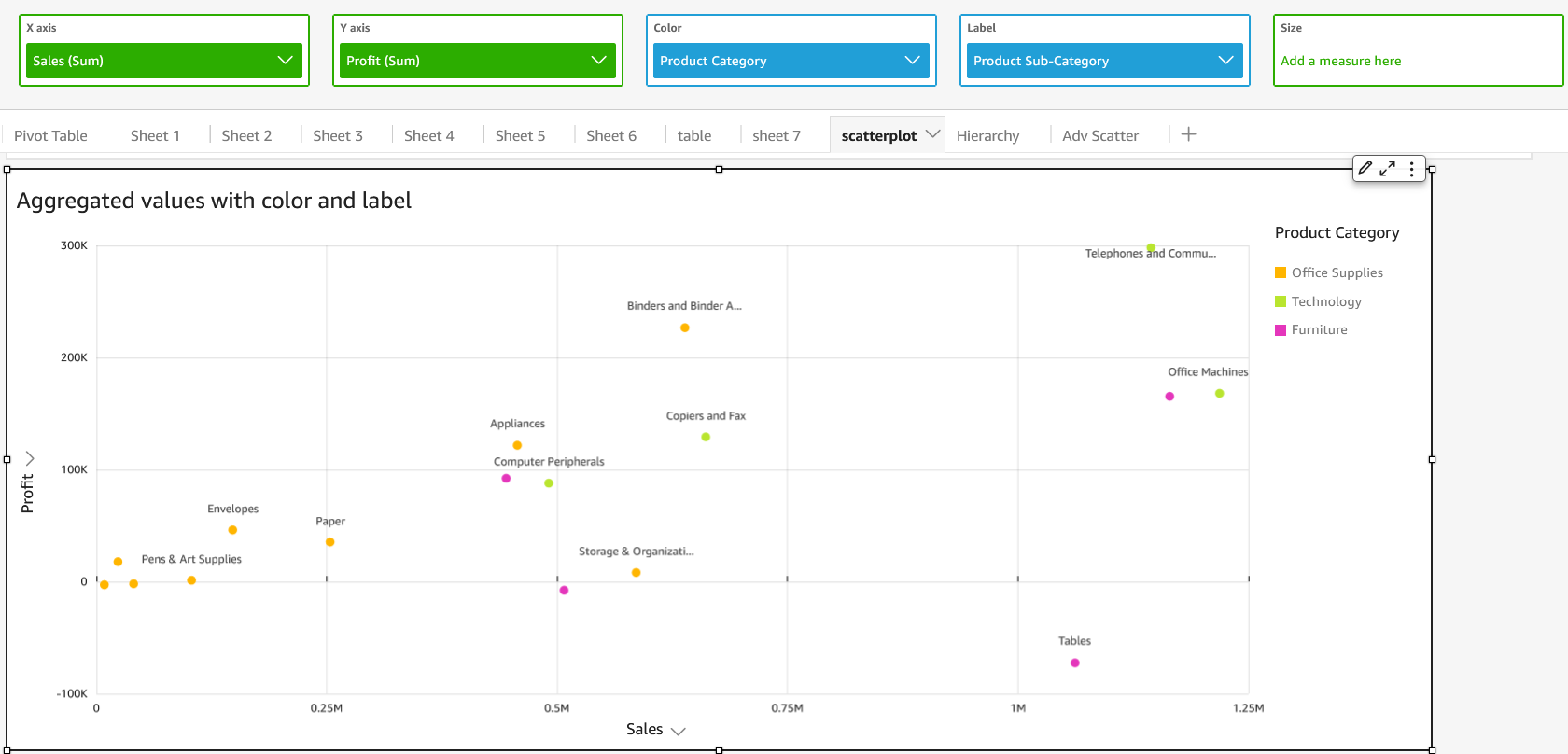기계 번역으로 제공되는 번역입니다. 제공된 번역과 원본 영어의 내용이 상충하는 경우에는 영어 버전이 우선합니다.
산점도 사용하기
산점도를 사용하여 두 차원에 걸쳐 두 개 또는 세 개의 측정값을 시각화합니다.
산점도의 각 풍선은 하나 또는 두 개 차원 값을 나타냅니다. X 및 Y축은 차원에 적용되는 다른 치수 2개를 나타냅니다. 풍선은 차원의 한 항목에 대한 치수 2개의 값이 교차하는 지점에서 차트에 나타납니다. 선택적으로 풍선의 크기를 사용하여 추가 치수를 나타낼 수도 있습니다.
산점도는 시각화에 색상 또는 레이블 차원이 사용되었는지 여부와 관계없이 집계된 시나리오와 집계되지 않은 시나리오에서 최대 2,500개의 데이터 포인트를 표시합니다. 제한 작업의 순서 때문에 데이터 세트에 대한 데이터 포인트가 더 적은 경우가 있을 수 있습니다. Amazon QuickSight에서 표시 제한을 벗어나는 데이터가 처리되는 방식에 대한 자세한 내용은 표시 제한을(를) 참조하십시오.
산점도를 나타내는 아이콘은 다음과 같습니다.
산점도의 기능
산점도에서 지원하는 기능에 대해 알아보려면 다음 표를 참조하십시오.
| Feature | 지원? | 설명 | 자세한 정보 |
|---|---|---|---|
| 범례 표시 변경 | 예(예외 있음) | 산점도는 [Group/Color] 필드 모음이 채워진 경우 범례를 표시합니다. | QuickSight의 시각적 객체 유형에 대한 레이블 |
| 제목 표시 변경 | 예 | QuickSight의 시각적 객체 유형에 대한 제목 및 자막 | |
| 축 범위 변경 | 예 | X 및 Y축의 범위를 설정할 수 있습니다. | QuickSight의 시각적 객체 유형에 대한 범위 및 크기 조정 |
| 축선, 격자선, 축 레이블, 축 정렬 아이콘 표시하기 또는 숨기기 | 예 | QuickSight의 시각적 객체 유형에 대한 축 및 격자선 | |
| 시각적 객체 색상 변경 | 예 | QuickSight의 시각적 객체 유형에 있는 색상 | |
| 요소 강조 또는 제외 | 예(예외 있음) | 날짜 필드를 차원으로 사용하는 경우를 제외하고 산점도의 풍선을 강조 또는 제외할 수 있습니다. 이 경우에는 풍선을 강조만 할 수 있고 제외할 수는 없습니다. | |
| 정렬 | 아니요 | Amazon QuickSight에서 시각적 객체 데이터 정렬 | |
| 필드 집계 수행 | 예 | X축, Y축 및 크기에 대해 선택한 필드에는 집계를 적용해야 하며, 그룹 또는 색상에 대해 선택한 필드에는 집계를 적용할 수 없습니다. | 필드 집계 변경 |
| 집계되지 않은 필드 표시하기 | 예 | 필드 컨텍스트 메뉴에서 없음을 선택하여 집계되지 않은 X축 및 Y축 값을 표시합니다. 산점도에 집계되지 않은 필드가 표시되는 경우 색상 또는 레이블 필드 웰에 있는 필드에 집계를 적용할 수 없습니다. 산점도에는 혼합 집계가 지원되지 않습니다. | |
| 드릴다운 추가 | 예 | [Group/Color] 필드 모음에 드릴다운 수준을 추가할 수 있습니다. | Amazon QuickSight에서 시각적 객체 데이터에 드릴다운 추가 |
산점도 생성하기
산점도를 생성하려면 다음 절차에 따르십시오.
산점도 생성하기
-
분석 페이지의 도구 모음에서 [Visualize]를 선택합니다.
-
애플리케이션 표시줄에서 [Add]를 선택한 다음 [Add visual]을 선택합니다.
-
[Visual types] 창에서 산점도 아이콘을 선택합니다.
-
Fields list(필드 목록) 창에서 사용하려는 필드를 적절한 필드 모음으로 끌어옵니다. 일반적으로, 타겟 필드 모음으로 표시된 차원 또는 치수 필드를 사용합니다. 차원 필드를 치수로 사용하도록 선택하는 경우, [Count] 집계 함수가 자동으로 차원 필드에 적용되어 숫자 값을 생성합니다.
산점도를 생성하려면 측정값 한 개를 X축 필드 웰로, 측정값 한 개를 Y축 필드 웰로 끌어오고 차원 하나를 색상 또는 레이블 필드 웰로 끌어옵니다. 풍선 크기를 사용하여 다른 치수를 나타내려면 해당 치수를 [Size] 필드 모음으로 끌어옵니다.
-
(선택 사항) 하나 이상의 추가 필드를 색상 필드 모음으로 끌어와 드릴다운 계층을 추가합니다. 드릴다운 추가에 대한 자세한 내용은 Amazon QuickSight에서 시각적 객체 데이터에 드릴다운 추가을 참조하십시오.
산점도 사용 사례
필드 메뉴의 집계 옵션 없음을 사용하여 색상에서 필드를 사용하는 경우에도 집계되지 않은 값을 플로팅할 수 있고, 여기에는 합계, 최소값, 최대값과 같은 집계 옵션도 포함됩니다. 한 값이 집계되도록 설정된 경우 다른 값도 자동으로 집계된 값으로 설정됩니다. 집계되지 않은 시나리오에도 동일하게 적용됩니다. 혼합 집계 시나리오는 지원되지 않습니다. 즉, 한 값은 집계된 값이 되고 다른 값은 집계되지 않은 값이 되도록 설정할 수 없습니다. 참고로 집계되지 않은 시나리오, 즉 없음 옵션이 숫자 값에만 지원되는 반면, 날짜 또는 차원과 같은 범주형 값은 개수 및 고유 개수와 같이 집계된 값만 표시합니다.
없음 옵션을 사용하면 X축 및 Y축 필드 메뉴에서 X와 Y 값을 모두 집계 또는 비집계 중 하나로 설정할 수 있습니다. 이렇게 하면 색상 및 레이블 필드 웰에서 차원에 따라 값을 집계할지 여부가 정의됩니다. 시작하려면 다음 섹션과 같이 필수 필드를 추가하고 사용 사례에 따라 적절한 집계 옵션을 선택하십시오.
집계되지 않은 사용 사례
집계되지 않은 X 및 Y 값(색상 포함)
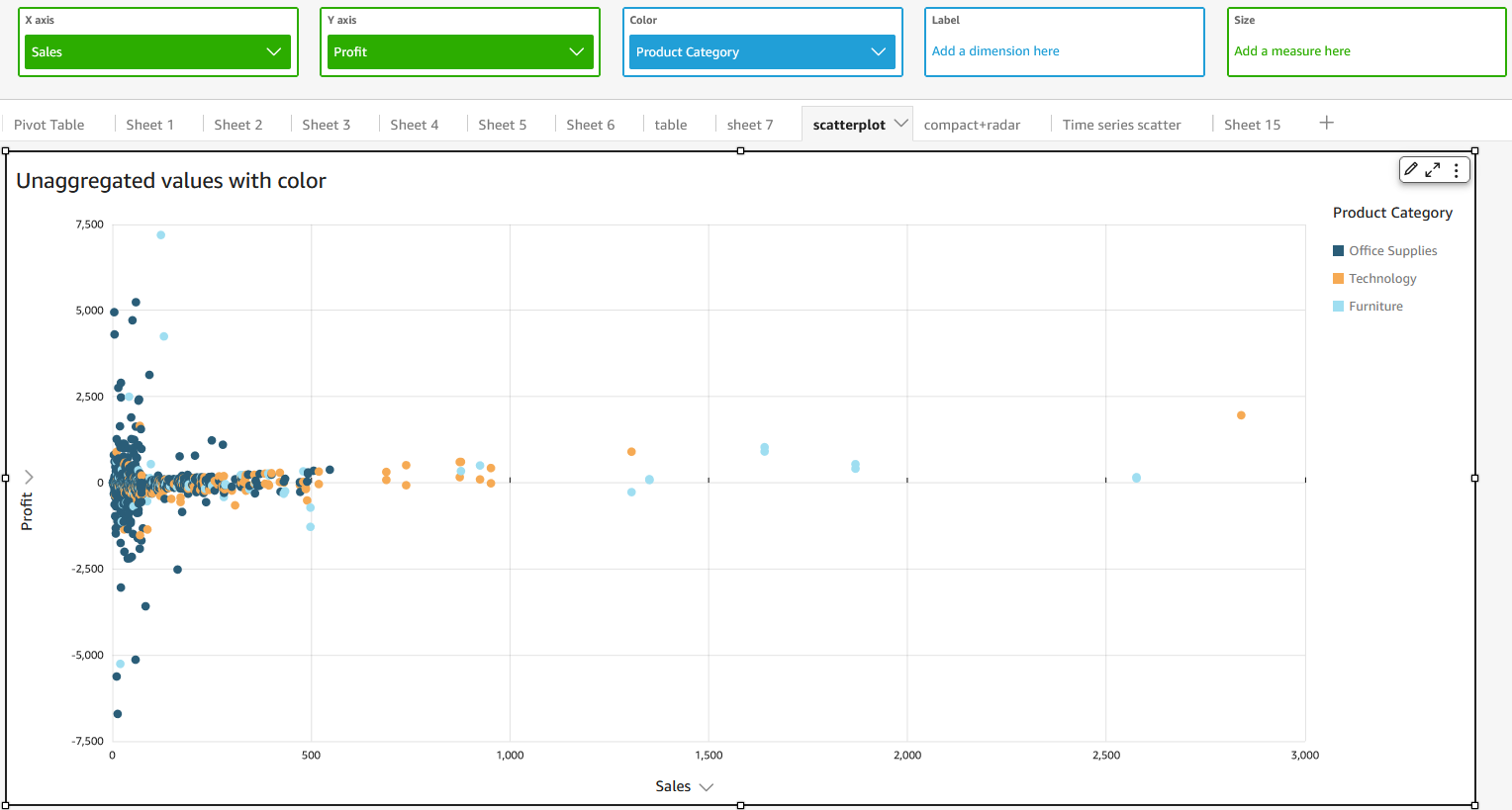
집계되지 않은 X 및 Y 값(레이블 포함)
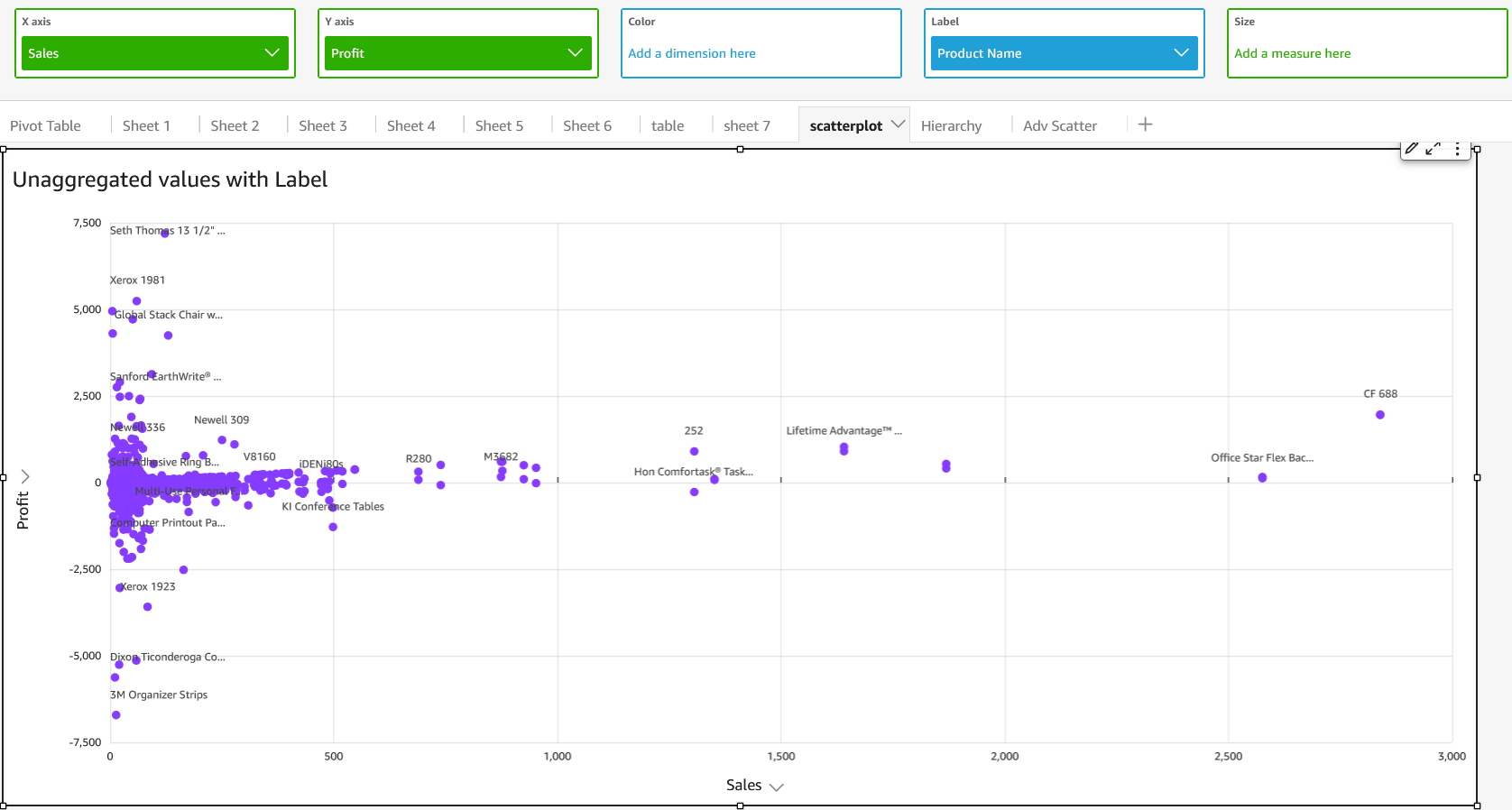
집계되지 않은 X 및 Y 값(색상 및 레이블 포함)
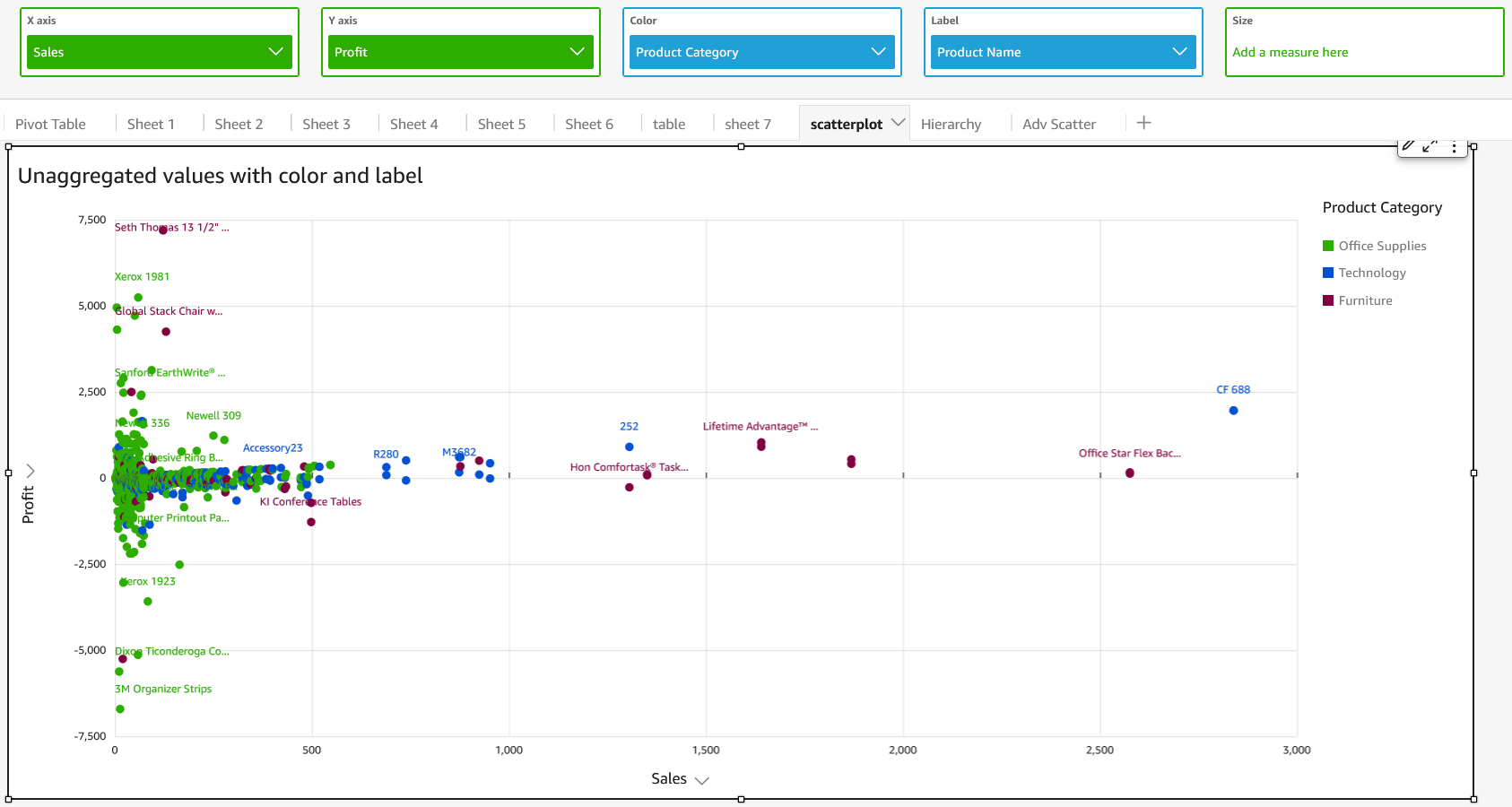
집계된 사용 사례
집계된 X 및 Y 값(색상 포함)
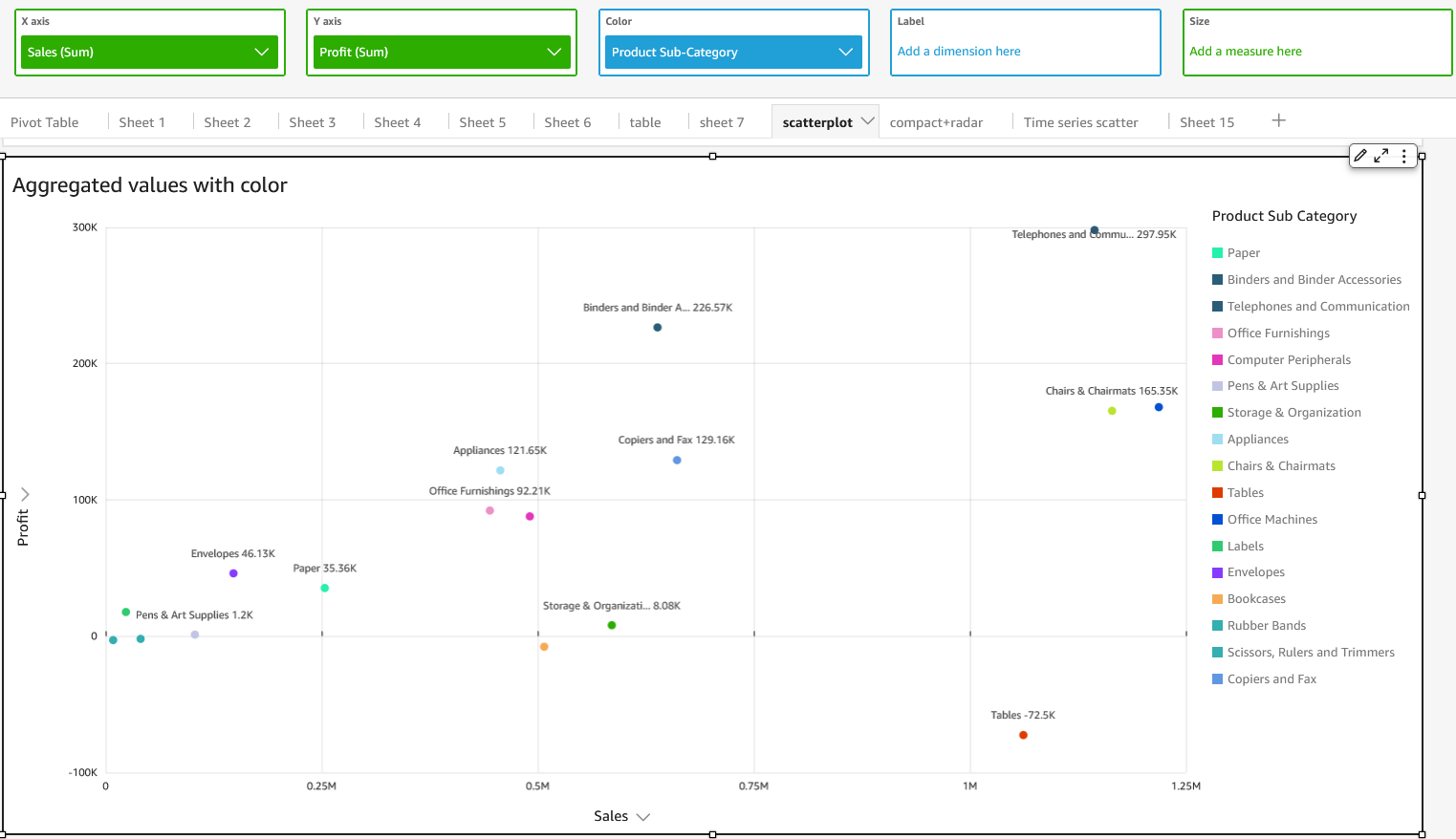
집계된 X 및 Y 값(레이블 포함)
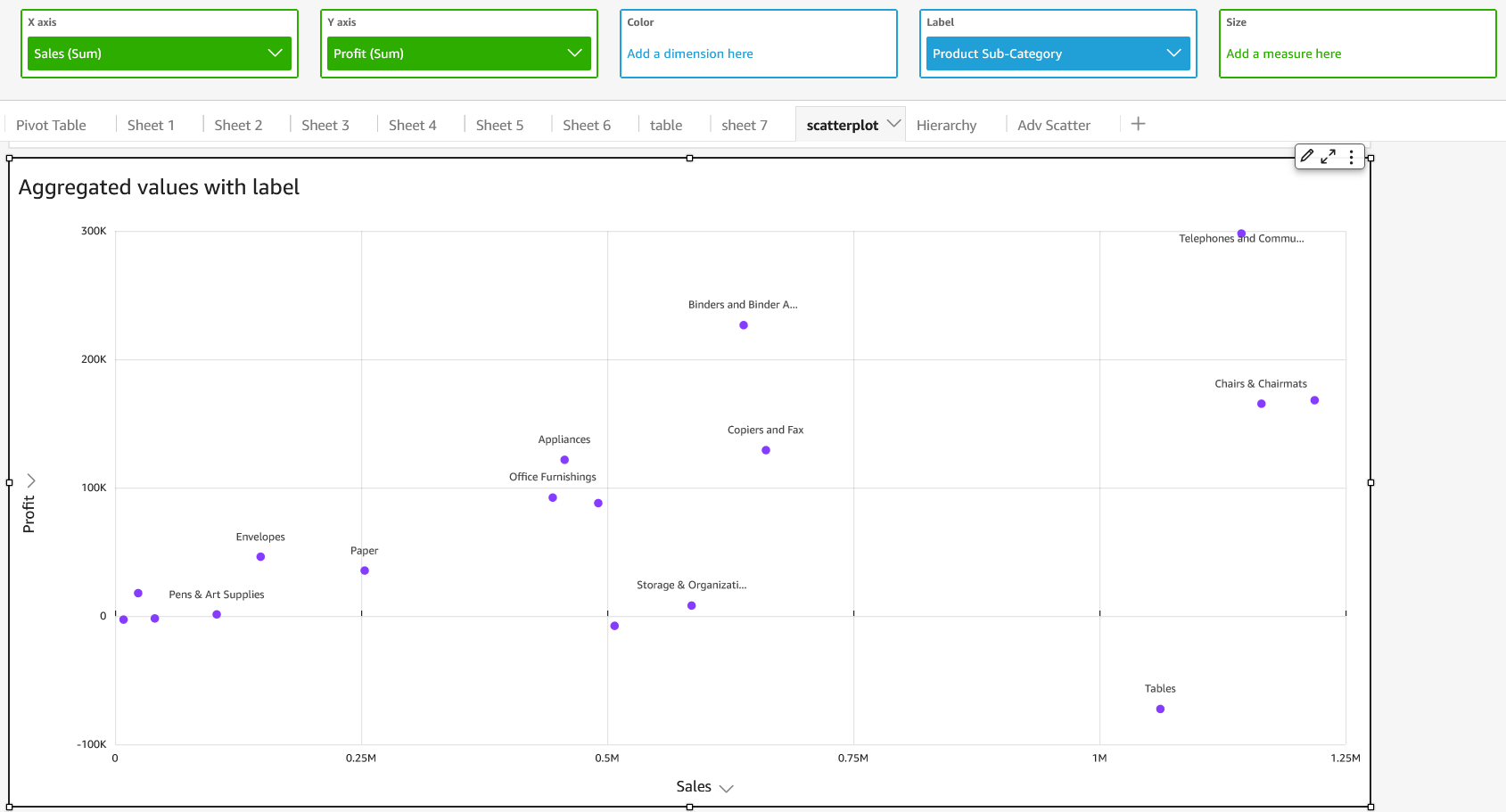
집계된 X 및 Y 값(색상 및 레이블 포함)